
Program Revo Uninstaller został zaprojektowany w celu rozwiązania problemu, którego nie można rozwiązać za pomocą standardowych narzędzi standardowego deinstalatora systemu operacyjnego.
I to jest prawidłowe usunięcie zainstalowanych programów z systemu z czyszczeniem ich pozostałości - folderów, plików, wpisów do rejestru. Wraz z Revo Uninstaller otrzymujemy nie tylko zaawansowany deinstalator, ale także pakiet narzędzi z funkcjami czyszczenia i funkcjami chroniącymi prywatność użytkownika. Podstawowa funkcjonalność, w tym pełnoprawny deinstalator z czyszczeniem resztek usuniętych programów, jest oferowana w bezpłatnej edycji programu. Bardziej zaawansowane funkcje zapewnia płatna edycja Revo Uninstaller Pro. Poniżej zastanawiamy się, co mogą zaoferować obie wersje Revo Uninstaller..
Recenzję rozpoczynamy od bezpłatnej wersji Revo Uninstaller.
1. Deinstalator
Wszystkie narzędzia robocze programu znajdują się w panelu u góry okna. Pierwsza zakładka Reinstaller zawiera główną funkcjonalność Revo Uninstaller - listę programów zainstalowanych w systemie Windows i dostępne dla nich opcje. Revo Uninstaller umożliwia dostosowanie wyświetlania listy zainstalowanych programów w postaci ich ikon i listy (przycisk na pasku narzędzi „Widok”). Ale predefiniowane wyświetlanie listy programów według tabeli ma swoje zalety. Tabela umożliwia sortowanie zainstalowanych programów według alfabetu, rozmiaru, daty instalacji i innych kryteriów. W menu kontekstowym przywołanym dla żądanego programu dostępne są opcje rozpoczęcia procesu odinstalowywania, wyszukiwania informacji o programie w Google, otwierania folderu instalacyjnego i rejestru systemu. Nie dla wszystkich, ale tylko dla niektórych programów, opcje otwierania ich oficjalnych stron internetowych na stronach samych programów, ich aktualizacje i informacje referencyjne będą aktywne. Podobnie jak inne deinstalatory oferujące tego rodzaju funkcje, Revo Uninstaller jest ograniczony do bazy danych, która z reguły zawiera informacje tylko o popularnych produktach. Ostatnia pozycja w menu kontekstowym - „Eksportuj listę do” - to uniwersalna opcja, za pomocą której można zapisać listę zainstalowanych programów w pliku TXT lub HTML.
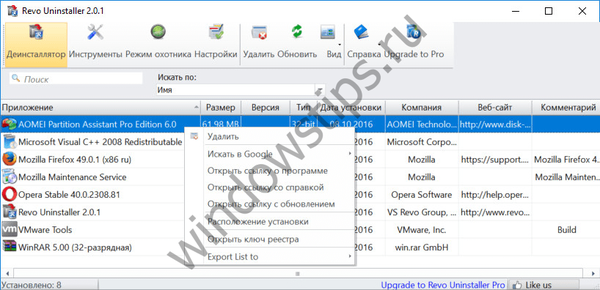
Proces dezinstalacji można uruchomić zarówno z menu kontekstowego wybranego programu, jak i klikając przycisk „Usuń” na pasku narzędzi. Następnie uruchamiany jest składnik dezinstalatora programu, po czym Revo Uninstaller w swoim oknie oferuje uruchomienie skanowania pozostałej części programu. W razie potrzeby predefiniowany tryb skanowania umiarkowanego można zmienić na bezpieczny (bez ingerowania w rejestr systemu) lub zaawansowany (dokładniejsze wyszukiwanie pozostałości, dla zaawansowanych użytkowników).
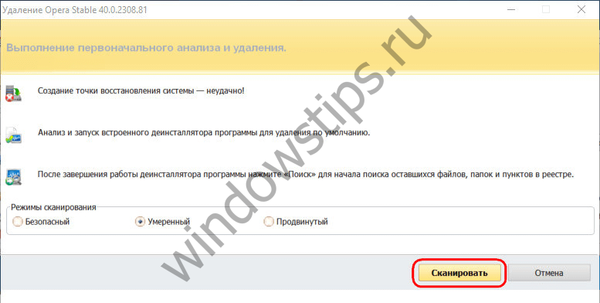
Wybierając tryb skanowania umiarkowanego lub zaawansowanego, Revo Uninstaller zaoferuje usunięcie wpisów z rejestru systemowego.
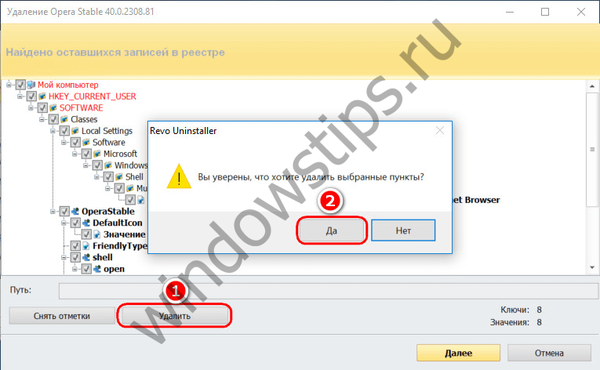
Lista usuwania folderów i plików programu zdalnego będzie dostępna dla wszystkich trzech trybów skanowania.
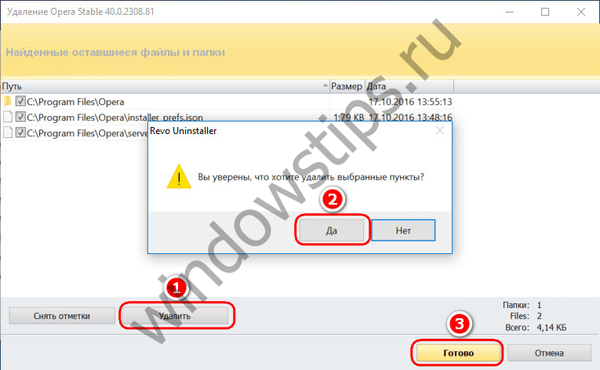
2. Tryb Hunter
Tryb Hunter to wyjątkowa funkcja Revo Uninstaller, która odróżnia program od wielu innych deinstalatorów na rynku oprogramowania dla systemu Windows. Po kliknięciu przycisku „Tryb Huntera” okno programu zostaje zminimalizowane, a na ekranie pojawia się ikona widoku, którą można wskazać na różne elementy systemu - okna aplikacji, skróty, panele, widżety, gadżety itp. Podczas celowania w obiekt pojawia się menu Revo Uninstaller z opcjami, w tym kończeniem i usuwaniem procesu, usuwaniem obiektu z uruchamiania, przeszukiwaniem obiektu w poszukiwaniu informacji w Internecie, uruchamianiem właściwości pliku wykonywalnego, otwieraniem folderu instalacyjnego i, w rzeczywistości, rozpoczęciem procesu deinstalacji.
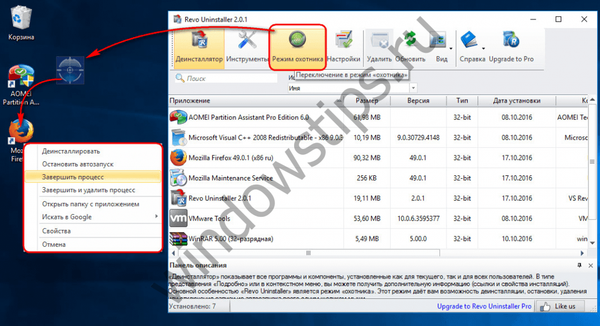
Tryb Hunter został stworzony przede wszystkim w celu zwalczania niechcianego oprogramowania - modułów reklamowych, paneli, widżetów, dodatków i innych elementów, które zostały zainstalowane w systemie w nieuczciwy sposób.
3. Odinstaluj ustawienia
Sekcja ustawień Revo Uninstaller pozwala tworzyć niestandardowe listy wyjątków - foldery i klucze rejestru systemu Windows, które nie powinny znajdować się w obszarze skanowania w celu usunięcia śladów usuniętych programów. W ustawieniach odinstalowywania można aktywować wyświetlanie składników systemu Windows i przypisać utworzenie punktu przywracania przed odinstalowaniem programów. Ten ostatni może być wykorzystany do przywrócenia systemu do stanu z zainstalowanym programem, jeśli w przyszłości trudno będzie ponownie zainstalować ten program.
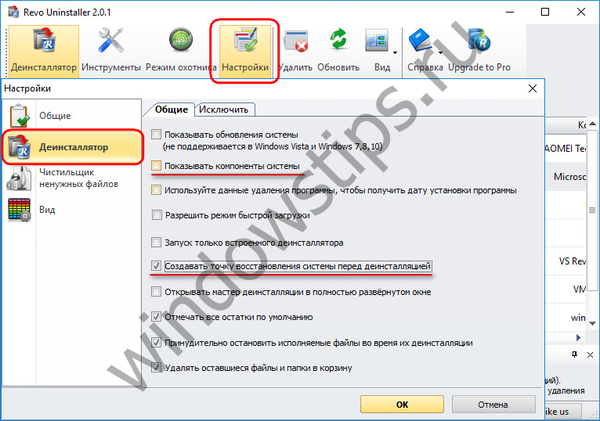
4. Narzędzia
Revo Uninstaller nawet w wersji darmowej zawiera zestaw narzędzi w sekcji „Narzędzia”. Są to takie narzędzia, jak:
- Startup Manager - bardziej funkcjonalna alternatywa dla zwykłego uruchamiania systemu Windows;
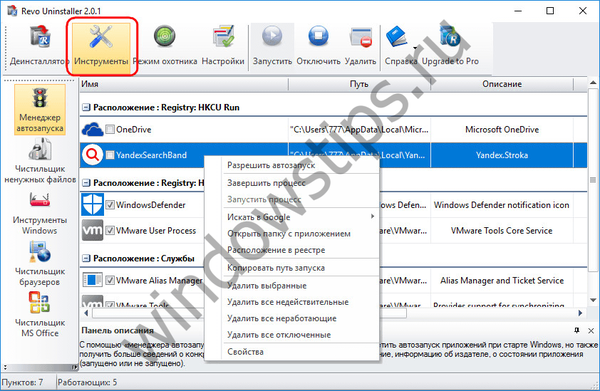
- Oczyszczanie niepotrzebnych plików - skanowanie i usuwanie plików tymczasowych i zużytych zaśmiecających miejsce na dysku;
- Narzędzia Windows - dostęp do poszczególnych funkcji administracyjnych systemu Windows;
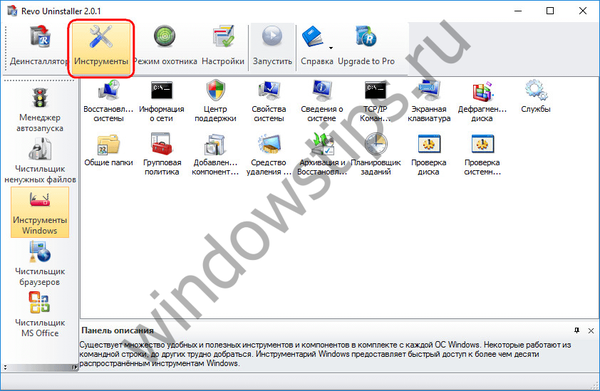
- Czyszczenie przeglądarki - usuwanie plików cookie, pamięci podręcznej, wypełnionych formularzy i innych danych za pomocą jednego kliknięcia z Internet Explorer, Google Chrome, Mozilla Firefox i Opera;
- MS Office Cleaner - czyszczenie historii dokumentów Microsoft Office;
- Windows Cleaner - usuwanie niepotrzebnych danych z systemu operacyjnego;
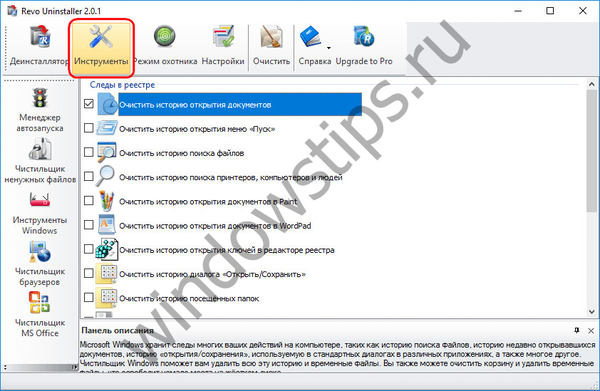
- Usuwanie dowodów - skanowanie partycji dysku w poszukiwaniu usuniętych plików w celu ich dalszego zniszczenia całkowicie bez możliwości odzyskania;
- Krytyczne usunięcie - niszczarka danych, całkowite zniszczenie bez możliwości przywracania wybranych folderów lub plików.
5. Revo Uninstaller Pro Edition Funkcje
Możesz uaktualnić do wersji płatnej Pro z interfejsu bezpłatnego programu Revo Uninstaller. Revo Uninstaller Pro można również pobrać z oficjalnej strony i początkowo będzie to 30-dniowa, w pełni funkcjonalna wersja próbna programu. Istnieją dwie kluczowe funkcje wersji Revo Uninstaller Pro. Pierwszą jest możliwość śledzenia zmian w systemie za pomocą zainstalowanego programu, pod warunkiem, że jego instalacja została przeprowadzona w specjalny sposób przy udziale programu Revo Uninstaller Pro. Umożliwia to szybkie, prawidłowe i bezpieczne usuwanie śledzonych programów poprzez porównanie migawek systemu przed i po instalacji tych programów..
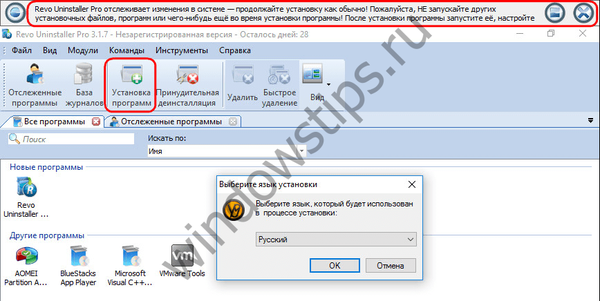
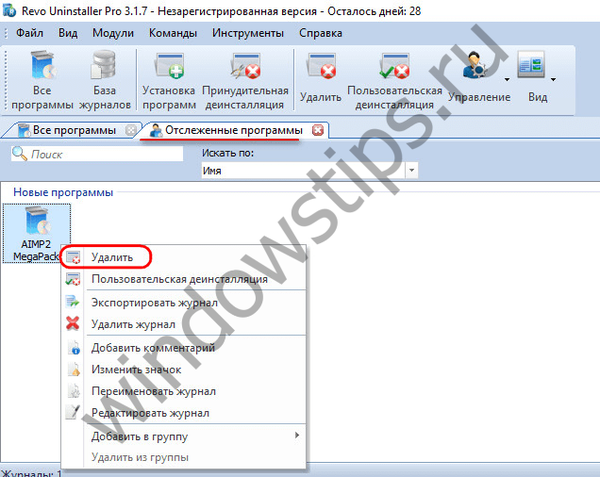
Kolejnym jest wymuszona dezinstalacja programów, których komponent dezinstalacyjny jest uszkodzony, brakujący lub celowo ukryty, jak ma to miejsce w przypadku komercyjnego oprogramowania dostarczanego z wersjami OEM systemu Windows.

Punktami wejścia do wymuszonej dezinstalacji może być nazwa programu lub ścieżka określona w jego pliku uruchamiania lub folderze instalacyjnym.
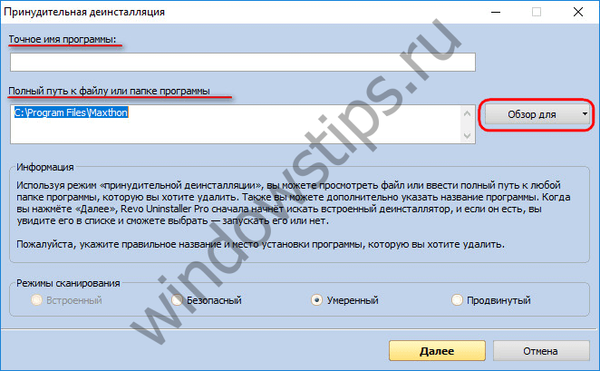
Podczas dezinstalacji wymuszonej, podobnie jak w przypadku zwykłej dezinstalacji, Revo Uninstaller wyszukuje również pozostałości programów - wpisy rejestru i dane na dysku.
Pobierz Revo Uninstaller z oficjalnej strony: http://www.revouninstaller.com/revo_uninstaller_free_download.html
Miłego dnia!











